Filen används för att lagra data permanent. Ibland behöver vi flytta filplatsen från en sökväg till en annan sökväg för programmeringsändamålet. Denna uppgift kan göras med hjälp av Python-skript på flera sätt. Flytta () är den mest använda metoden för Python för att flytta filen från en katalog till en annan katalog definierad i shutil modul. Ett annat sätt att flytta filplatsen med Döp om() metod som definieras i os modul. Dessa två metoder kan användas för att flytta filen från en katalog till en annan katalog, vilket förklaras i denna handledning.
Exempel 1: Flytta filen med det ursprungliga namnet
Sättet att flytta en fil från en plats till en annan plats med det ursprungliga namnet visas i följande skript. De shutil modulen importeras i skriptet för att använda flytta() funktion för att flytta filen. Väg modulen importeras för att använda existerar() funktion för att kontrollera det angivna filnamnet finns eller inte. Om filen finns, definieras destinationsvägen för filen där filen flyttas. Destinationsplatsen skrivs ut efter att filen har flyttats. Om filen inte finns kommer ett felmeddelande att skrivas ut.
# Importera shutil-modulenimportera shutil
# Importera sökvägsmodul från os
från os importväg
# Ställ in filnamnet med sökväg
source_path = "frukter.Text"
# Kontrollera att filen finns eller inte
om väg.existerar (source_path):
# Ställ in katalogvägen dit filen ska flyttas
destination_path = "Filer"
# Flytta filen till den nya platsen
new_location = shutil.flytta (source_path, destination_path)
# Skriv ut filens nya plats
skriva ut ("% s flyttas till platsen,% s"% (källväg, ny plats))
annan:
# Skriv ut meddelandet om filen inte finns
skriv ut ("Filen finns inte.")
Produktion
Följande utdata visas när du har kört ovanstående skript. Här filen, frukter.Text, finns, och den har flyttats till mappen Filer.

Exempel 2: Flytta filen med det nya namnet
Sättet att flytta en fil från en plats till en annan plats genom att byta namn på filen visas i följande skript. shutil och väg moduler har importerats för att flytta filen och kontrollera förekomsten av filen. Det nya namnet på filen har definierats i filens destinationsväg. Om filen flyttas framgångsrikt kommer filsökvägen med det nya namnet att skrivas ut. Ett annat felmeddelande skrivs ut.
# Importera shutil-modulenimportera shutil
# Importera sökvägsmodul från os
från os importväg
# Ställ in filnamnet med sökväg
source_path = "avd.Text"
# Kontrollera att filen finns eller inte
om väg.existerar (source_path):
# Ställ in målkatalogvägen med nytt namn
destination_path = "Filer / avdelning.Text"
# Flytta filen till den nya platsen
new_location = shutil.flytta (source_path, destination_path)
# Skriv ut den nya platsen för filen
skriva ut ("0 flyttas till platsen, 1".format (source_path, new_location))
annan:
# Skriv ut meddelandet om filen inte finns
skriv ut ("Ogiltig filsökväg.")
Produktion
Följande utdata visas efter att ovanstående skript har körts. Här filen, avd.Text, finns, och det har döpts om med namnet avdelning.Text och flyttade till mappen Filer.
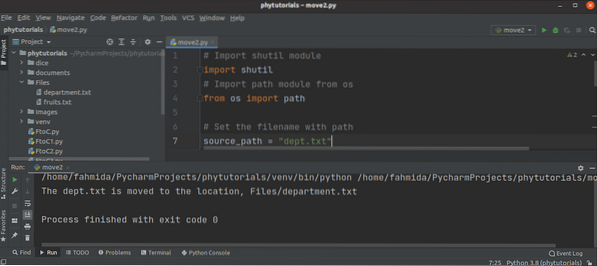
Exempel 3: Flytta en mapp med flera filer
Sättet att flytta en mapp med flera filer har visats i följande skript. Här innehåller source_path-variabeln den ursprungliga mappsökvägen och destinations_path-variabeln innehåller destinationsmappsökvägen. Det andra innehållet i skriptet är detsamma som de två föregående exemplen.
# Importera shutil-modulenimportera shutil
# Importera sökvägsmodul från os
från os importväg
# Ställ in katalogvägen för filerna som ska flyttas
source_path = "Bilder / tärningar"
# Kontrollera att katalogvägen finns eller inte
om väg.existerar (source_path):
# Ställ in målkatalogvägen
destination_path = "Filer / tärningar"
# Flytta katalogen med filer till den nya platsen
new_location = shutil.flytta (source_path, destination_path)
# Skriv ut den nya platsen
skriva ut ("0 flyttas till platsen, 1".format (source_path, new_location))
annan:
# Skriv ut meddelandet om katalogvägen inte finns
skriv ut ("Ogiltig katalogplats.")
Produktion
Följande utdata visas efter att ovanstående skript har körts. Enligt skriptet har mapptärningarna flyttat till platsen, filer / tärningar.
Exempel 4: Flytta alla filer och mappar i en viss katalog
Sättet att flytta den enskilda mappen med flera filer har visats i föregående exempel. Men en mapp eller katalog kan också innehålla flera mappar med flera filer. Det här exemplet visar hur du flyttar den här mapptypen till en annan plats. OS-modulen har importerats i detta skript för att använda funktionen Rename () som flyttar innehållet i mappen med de kapslade mapparna och flera filer. listdir () -funktionen används för att skapa en lista med källmappens filer och mappar. Därefter har en for loop använt sig av listan och flyttat innehållet i källmappen till målmappen med hjälp av byta namn () -funktionen.
# Import os-modulimportera os
# Ställ in katalogvägen för filerna som ska flyttas
source_path = "dokument /"
# Kontrollera att katalogvägen finns eller inte
om os.väg.existerar (source_path):
# Ställ in målkatalogvägen
destination_path = "Filer /"
# Skapa en lista med filer och mappar för källvägen
fillista = os.listdir (source_path)
# Iterera listan över filer och mappar
för fil i fillistan:
os.byta namn på (källspår + fil, destinationsväg + fil)
# Skriv ut den nya platsen
skriv ut ("Alla filer och mappar för 0 flyttas till platsen, 1".format (source_path, destination_path))
annan:
# Skriv ut meddelandet om katalogvägen inte finns
skriv ut ("Ogiltig katalogsökväg.")
Produktion
Följande utdata visas efter att ovanstående skript har körts. Enligt manuset har alla filer och mappar i dokumentmappen flyttats till mappen Files.
Slutsats
Olika sätt att flytta platsen för enstaka eller flera filer har visats i denna handledning. Användningen av shutil- och os-moduler för att flytta platsen för filer och mappar har förklarats i denna handledning med ett enkelt exempel för att enkelt hjälpa pythonanvändarna att göra den här typen av uppgifter.
 Phenquestions
Phenquestions


